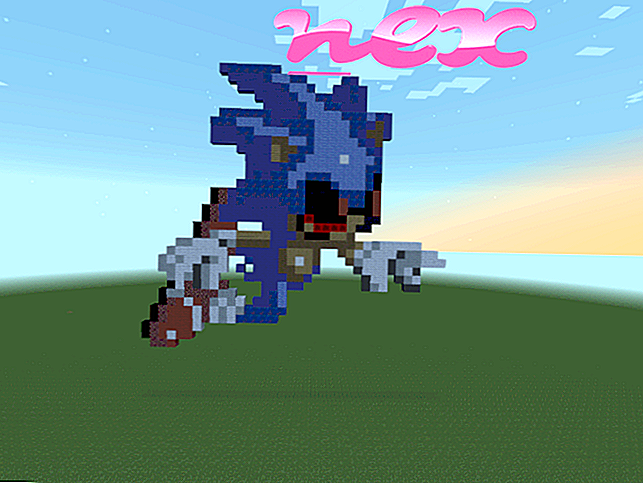Protsess, mida tuntakse kui pcreg, kuulub Search Saferi poolt tundmatu tarkvara.
Kirjeldus: Pcreg.exe ei ole Windowsi jaoks oluline ja põhjustab sageli probleeme. Fail "pcreg.exe" asub "C: failifailide" alamkaustas (enamasti C: programmifailid pcreg ). Tuntud failide suurused Windows 10/8/7 / XP puhul on 249 024 baiti (36% kõigist esinemistest), 33, 864 baiti, 33, 824 baiti või 25 600 baiti.
Faili autori kohta pole teavet. Programmil pole nähtavat akent. Pcreg.exe ei ole Windowsi põhifail. Failil on digitaalne allkiri. Pcreg.exe on võimeline rakendusi jälgima. Seetõttu on tehnilise tagatise reiting 50% ohtlik ; siiski peaksite lugema ka kasutajate ülevaateid.
Oluline: kontrollige oma arvutis pcreg.exe protsessi, et näha, kas see on oht. Kui pcreg on muutnud teie brauseri otsingumootorit ja alguslehte, saate brauseri vaikeseaded taastada järgmiselt:
Lähtestage Internet Exploreri vaikimisi brauseri seaded ▾- Vajutage Internet Exploreris tööriistade menüü avamiseks klahvikombinatsiooni Alt + X.
- Klõpsake Interneti-suvandeid .
- Klõpsake vahekaarti Täpsemalt .
- Klõpsake nuppu Nulli ....
- Luba suvand Kustuta isiklikud seaded .
- Kopeerige chrome: // settings / resetProfileSettings oma Chrome'i brauseri aadressiribale.
- Klõpsake nuppu Lähtesta .
- Kopeeri : toetus Firefoxi brauseri aadressiribale.
- Klõpsake nuppu Värskenda Firefox .
Sügavama analüüsi jaoks on samuti näidatud, et järgmised programmid on kasulikud: Turvalisusülesannete haldur uurib teie arvutis aktiivset pcreg-protsessi ja ütleb teile selgelt, mida ta teeb. Malwarebytese tuntud B-pahavara vastane tööriist ütleb teile, kas teie arvutis olev pcreg.exe kuvab tüütuid reklaame, aeglustades seda. Seda viirusetõrjetarkvara seda tüüpi soovimatu reklaamiprogrammi ei peeta viiruseks ja seetõttu ei ole seda vaja puhastada.
Puhas ja korras arvuti on peamine nõue, et vältida arvuti probleeme. See tähendab pahavara otsimist, kõvaketta puhastamist 1 cleanmgr ja 2 sfc / scannow abil, 3 desinstalleerimisprogrammi, mida te enam ei vaja, kontrollides automaatse käivitamise programme (kasutades 4 msconfigi) ja lubades Windowsi 5 automaatse värskenduse. Pidage meeles alati, et teete perioodilisi varukoopiaid või vähemalt taastepunkte.
Kui teil tekib tegelik probleem, proovige meenutada viimast asja, mida te tegite, või viimast asja, mida installisite enne probleemi esmakordset ilmumist. Probleemi põhjustavate protsesside tuvastamiseks kasutage käsku 6 resmon. Isegi tõsiste probleemide korral, mitte Windowsi taasinstalleerimine, on teil parem installimine või Windows 8 ja hilisemate versioonide puhul käsk 7 DISM.exe / Online / Cleanup-image / Restorehealth. See võimaldab operatsioonisüsteemi andmeid ilma andmeid kaotamata parandada.
cbfs3.sys manycamservice.exe 65brstub.dll pcreg.exe psdrvcheck.exe slui.exe kdnic.sys tnglctrl.exe aslm75.sys brmfcmon.exe uninstaller.exe